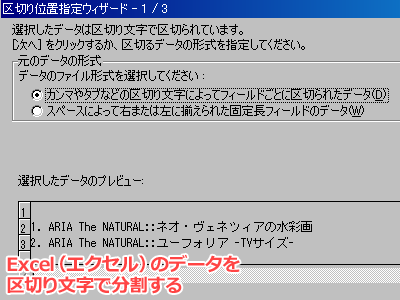
こんにちは、さち です。
先日、とあるCDの曲目リストを作ろうとして
Amazon から曲目一覧をエクセルに取り込んだのですが
すべての曲名の頭に同じ文字列がくっついていました。
このままだと見にくいので削除しようと思ったのですが
曲数が多いと手動で消すのはちょっと面倒…。
そこで今回は、そんな時に便利な小技
区切り文字でセルを分割する方法について書いていきます。
操作方法
まずは、エクセル用のデータを用意します。
今回は Amazon からデータを取り込みました。
同じことをしたい人はこちらの記事を参照して下さい。
(曲目一覧のテーブル(表)をエクセルに取り込めばOK)
- 共通した文字があるので、ここでセルを区切ることにします。
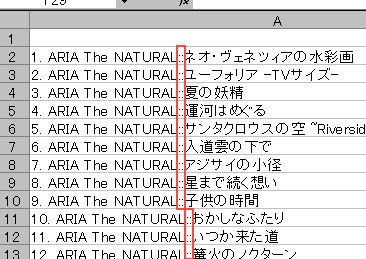
- 区切りたいセルを選択します。
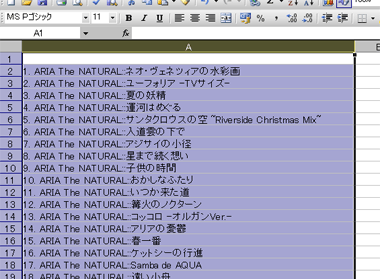
- メニューの「データ」→「区切り位置」と進みます。
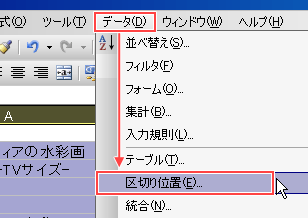
- 「カンマやタブなどの区切り文字によって…」を選択し、「次へ」をクリック。

- 「その他」にチェックを入れ、「区切り文字」を入力します。
例では「:(コロン)」を入力しました。
今回は「:(コロン)」が2文字連続で入力されているので
「連続した区切り文字は1文字として扱う」にチェックを入れましたが
必要な場合のみチェックを入れればよいです。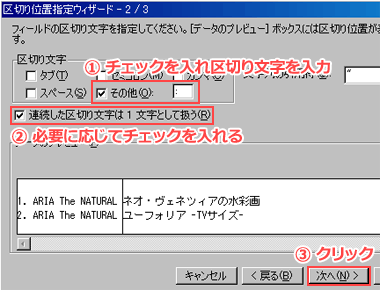
- 前半部分は必要ないデータなので
そのデータをクリックし「削除する」を選択しました。
分割するだけの場合は何も変更せずに「完了」しましょう。
- 区切り文字の前後でセルが分割されました。
(例では、分割後に前半部分のデータ削除も行いました)
Amazon から引用した曲目リストのデータと
アイアンエクスプローラーというリネームソフトを併用すれば
音楽アルバムをPCに取り込んだ際に
すべてのMP3ファイルを一括で曲名にリネームできるので便利そうですね。
【関連記事】


コメント